右侧工具条实用技巧与功能全解析
时间:2025-08-30 19:36:34 243浏览 收藏
想要玩转ProcessOn,提升工作效率?本文为你详细解读ProcessOn右侧工具条的使用技巧与各项强大功能。从便捷的QQ账号登录开始,我们将一步步带你了解导航、缩放、演示等实用功能,让你轻松掌控画布全局。通过拖动缩略图,快速定位关键区域;一键开启全屏演示,让你的作品更具表现力。此外,我们还将深入剖析图形编辑状态下的属性修改,以及如何利用度量工具精确调整元素位置。最后,别忘了强大的数据属性功能,它能帮助你低成本地添加备注与提示,让你的协作更加高效。掌握这些技巧,你也能成为ProcessOn的使用高手!
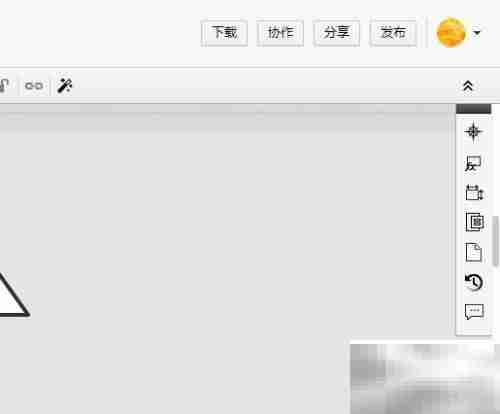
登录方式选择QQ账号,进入process on官网完成登录操作。
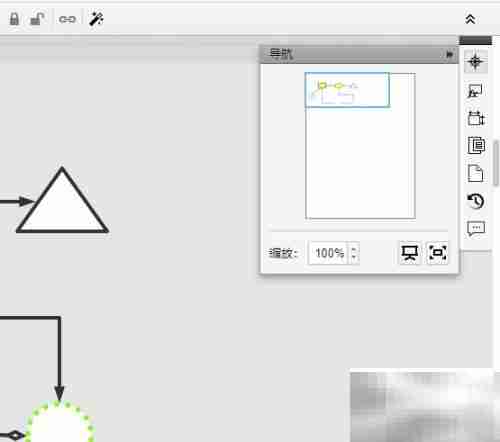
页面右侧配备工具栏,点击第一个导航按钮,可展开查看导航、缩放以及演示相关功能。
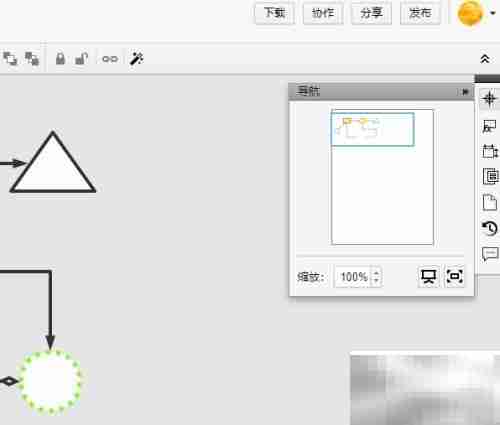
拖动缩略图中的视图框,能够迅速跳转到画布指定区域,演示模式支持一键开启全屏播放。
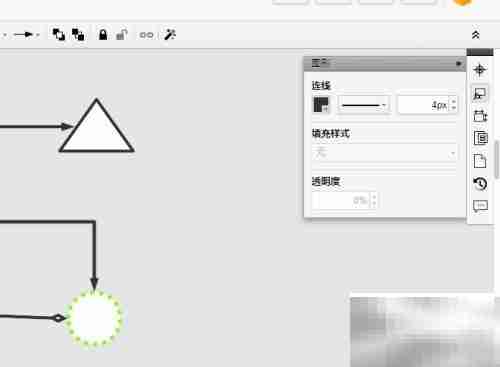
在图形编辑状态下,选中任意节点或连接线,其对应属性会实时显示并允许直接修改。
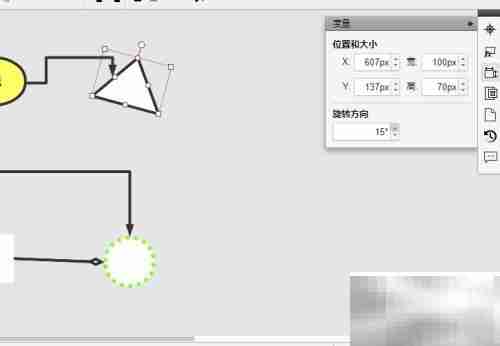
启用度量工具后,可直观查看元素坐标位置,并支持对节点旋转角度进行手动调整。

数据属性功能位于工具栏第四项,可用于添加备注与提示内容,操作简便且成本低。
文中关于的知识介绍,希望对你的学习有所帮助!若是受益匪浅,那就动动鼠标收藏这篇《右侧工具条实用技巧与功能全解析》文章吧,也可关注golang学习网公众号了解相关技术文章。
相关阅读
更多>
-
501 收藏
-
501 收藏
-
501 收藏
-
501 收藏
-
501 收藏
最新阅读
更多>
-
436 收藏
-
260 收藏
-
253 收藏
-
388 收藏
-
195 收藏
-
401 收藏
-
470 收藏
-
336 收藏
-
284 收藏
-
324 收藏
-
319 收藏
-
362 收藏
课程推荐
更多>
-

- 前端进阶之JavaScript设计模式
- 设计模式是开发人员在软件开发过程中面临一般问题时的解决方案,代表了最佳的实践。本课程的主打内容包括JS常见设计模式以及具体应用场景,打造一站式知识长龙服务,适合有JS基础的同学学习。
- 立即学习 543次学习
-

- GO语言核心编程课程
- 本课程采用真实案例,全面具体可落地,从理论到实践,一步一步将GO核心编程技术、编程思想、底层实现融会贯通,使学习者贴近时代脉搏,做IT互联网时代的弄潮儿。
- 立即学习 516次学习
-

- 简单聊聊mysql8与网络通信
- 如有问题加微信:Le-studyg;在课程中,我们将首先介绍MySQL8的新特性,包括性能优化、安全增强、新数据类型等,帮助学生快速熟悉MySQL8的最新功能。接着,我们将深入解析MySQL的网络通信机制,包括协议、连接管理、数据传输等,让
- 立即学习 500次学习
-

- JavaScript正则表达式基础与实战
- 在任何一门编程语言中,正则表达式,都是一项重要的知识,它提供了高效的字符串匹配与捕获机制,可以极大的简化程序设计。
- 立即学习 487次学习
-

- 从零制作响应式网站—Grid布局
- 本系列教程将展示从零制作一个假想的网络科技公司官网,分为导航,轮播,关于我们,成功案例,服务流程,团队介绍,数据部分,公司动态,底部信息等内容区块。网站整体采用CSSGrid布局,支持响应式,有流畅过渡和展现动画。
- 立即学习 485次学习
